PHP 편집기 Xinyi가 Win11에서 win+e 단축키를 사용할 수 없는 문제를 분석해 드립니다. Win11의 win+e 단축키는 일반적으로 탐색기를 여는 데 사용되지만, 때때로 사용자는 이를 사용할 수 없는 상황에 직면할 수 있습니다. 이는 시스템 설정, 드라이버 문제 또는 기타 이유 때문일 수 있습니다. 이 글에서는 이 문제가 발생할 수 있는 이유를 자세히 소개하고 win+e 단축키의 정상적인 사용을 복원하는 데 도움이 되는 해당 해결 방법을 제공합니다. Windows 11을 처음 사용하는 분이든 숙련된 분이든 관계없이 이 문서에서는 유용한 정보와 솔루션을 제공할 것입니다.
Win11 win+e 단축키가 작동하지 않는 문제 분석
1. 먼저 키보드의 [Win + R] 키 조합을 눌러 실행창을 연 후 [regedit] 명령어를 입력하고 [확인 또는 Enter]를 누릅니다. ] 빠르게 레지스트리 편집기를 엽니다.
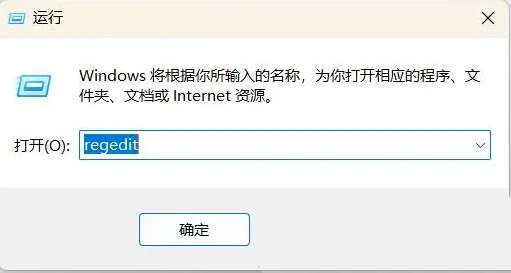
2. 레지스트리 편집기 창을 다음 경로로 확장합니다: HKEY_CLASSES_ROOTCLSID{52205fd8-5dfb-447d-801a-d0b52f2e83e1}shellOpenNewWindowcommand
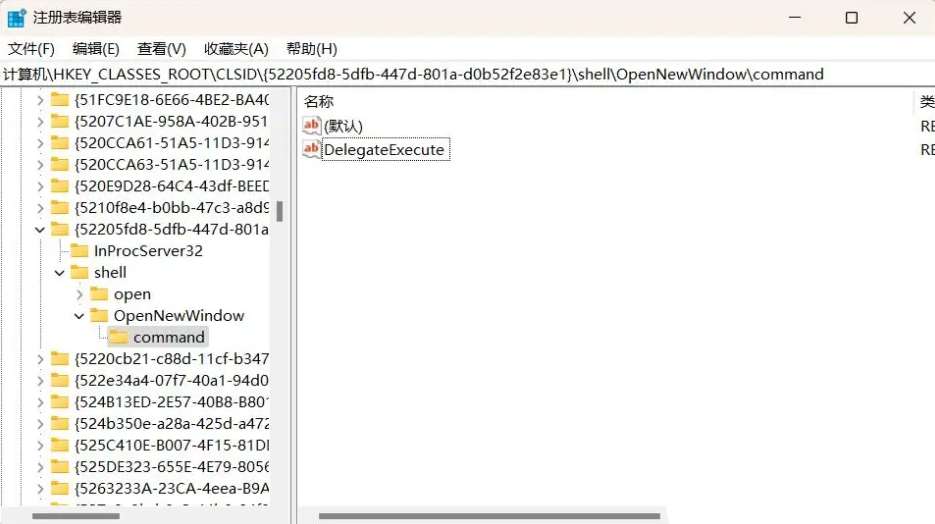
3. ] , [권한]을 선택하고 엽니다. 명령의 권한 창에서 [고급]을 클릭하세요.
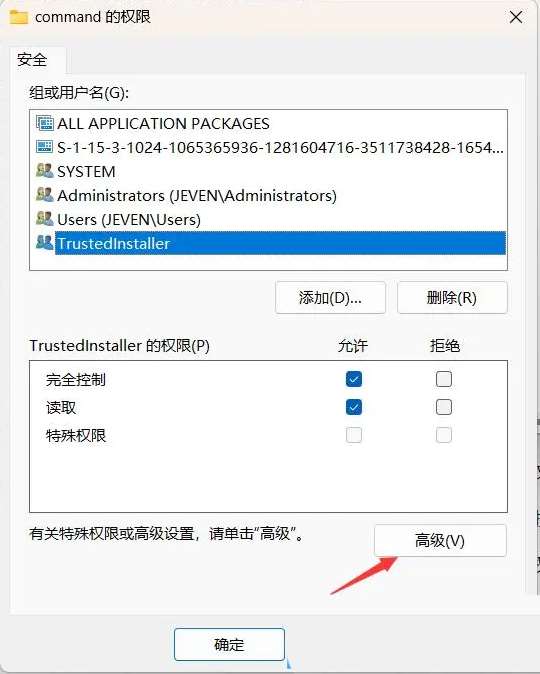
4 기본 소유자가 [TrustedInstller]인 것을 확인하실 수 있으며, 뒤쪽의 [변경]을 클릭하시면 현재 사용자로 변경됩니다.
5. 변경을 클릭하면 사용자 또는 그룹 선택 창이 나타납니다. 아래 텍스트 상자에 [현재 사용자 이름]을 입력하세요.
6. 현재 사용자 이름이 무엇인지 모르신다면 키보드에서 [Win + R] 키 조합을 눌러 실행창을 연 후 [cmd] 명령어를 입력하신 후 [확인 또는 ]를 입력하시면 보실 수 있습니다.

7. 소유자 변경 후 [마우스 오른쪽 버튼 클릭 → 권한]을 클릭한 후, 현재 사용자를 [추가]하고, [모든 권한]으로 설정한 후, 마지막으로 [확인]을 클릭합니다.
8. [명령어] 아래의 [DelegateExecute] 항목을 삭제하세요.
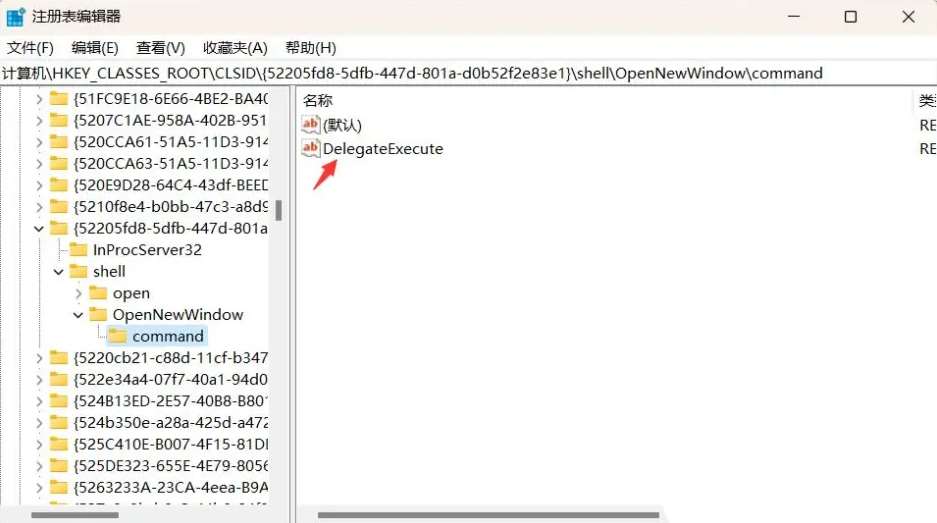
9 (기본) 항목을 더블 클릭하고 기본 문자열 데이터를 [explorer.exe::{20D04FE0-3AEA-1069-A2D8-08002B30309D}] 값으로 변경한 후 [확인]을 클릭합니다.
10. 마지막으로 리소스 관리자를 다시 시작하거나 컴퓨터를 다시 시작하세요.
추가 지식: Win11에서 리소스 관리자를 다시 시작하는 방법
1. [Ctrl + Alt + Del] 키 조합을 눌러 잠금 인터페이스를 불러온 후 [작업 관리자]를 클릭하세요.
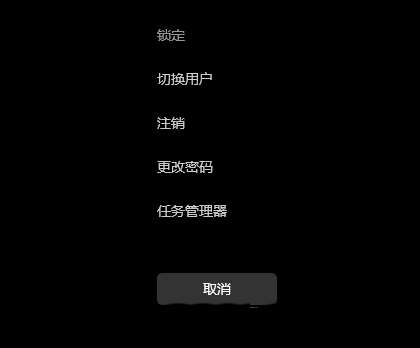
2. 작업 관리자 창에서 [Windows 탐색기]라는 프로세스를 찾습니다.
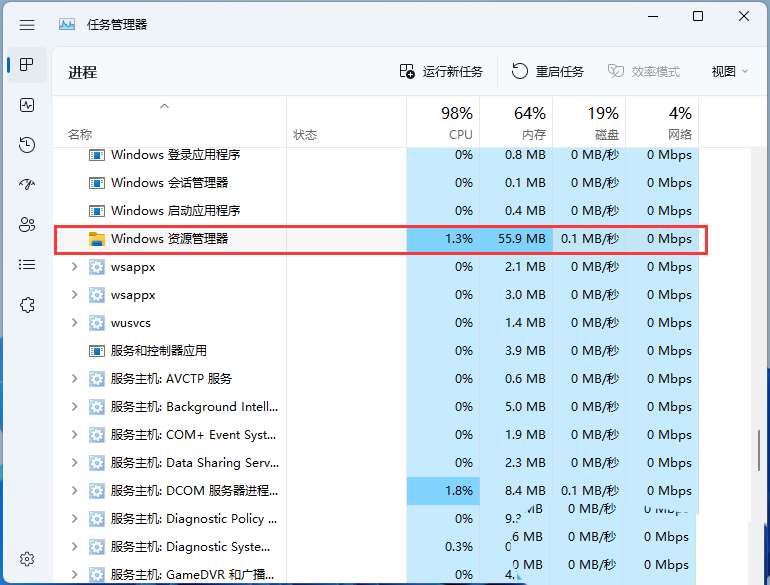
3. [Windows 탐색기] 프로세스를 선택한 후 오른쪽 상단의 [작업 다시 시작]을 클릭하면 Windows 탐색기 프로세스가 다시 시작됩니다.exe.
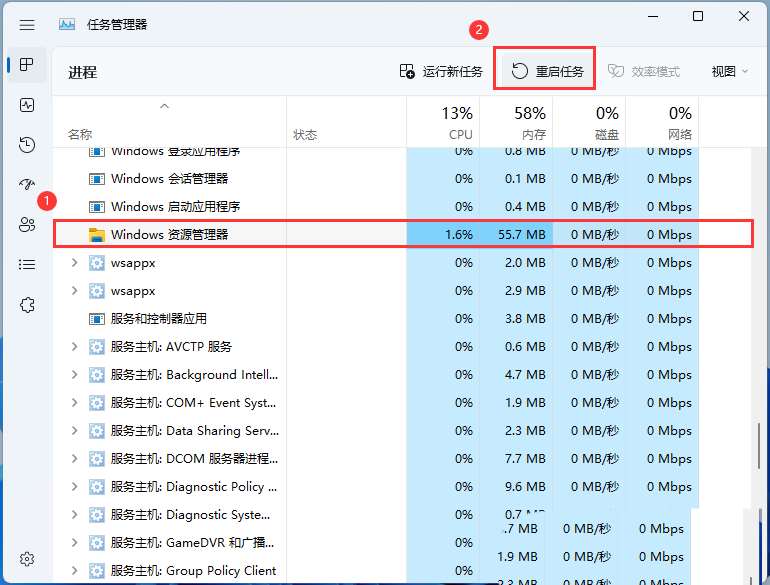
4. 실수로 Windows 탐색기 프로세스를 종료한 경우 작업 관리자 창 오른쪽 상단에 있는 [새 작업 실행]을 클릭할 수도 있습니다.

5. 새 작업 창을 생성하고 [explorer.exe] 명령을 입력한 후 [확인 또는 Enter]를 눌러 Windows 탐색기를 다시 시작합니다. (시스템 관리 권한으로 이 작업을 생성하려면 확인란을 선택하는 것이 좋습니다.) .
위 내용은 Win11에서 win+e 단축키가 작동하지 않으면 어떻게 해야 합니까? Win11에서 win+e 단축키를 사용할 수 없는 문제 분석의 상세 내용입니다. 자세한 내용은 PHP 중국어 웹사이트의 기타 관련 기사를 참조하세요!